proe第5章 基准特征的建立
- 格式:ppt
- 大小:699.00 KB
- 文档页数:18
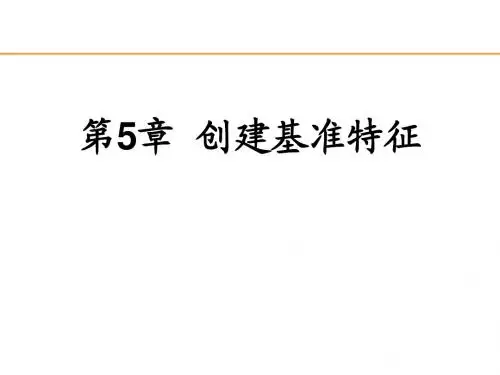
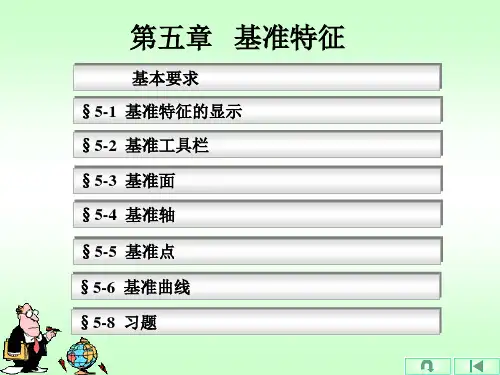
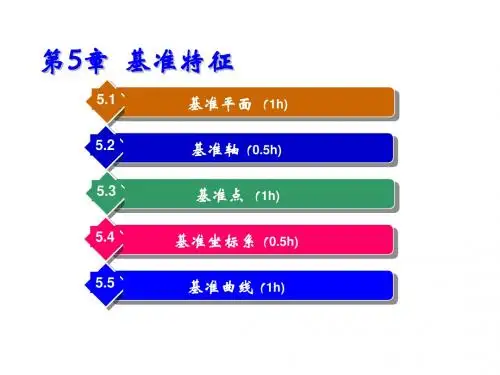
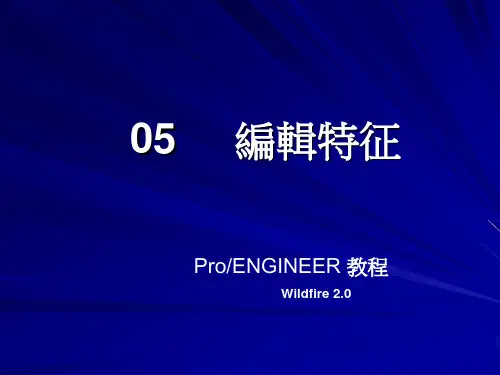
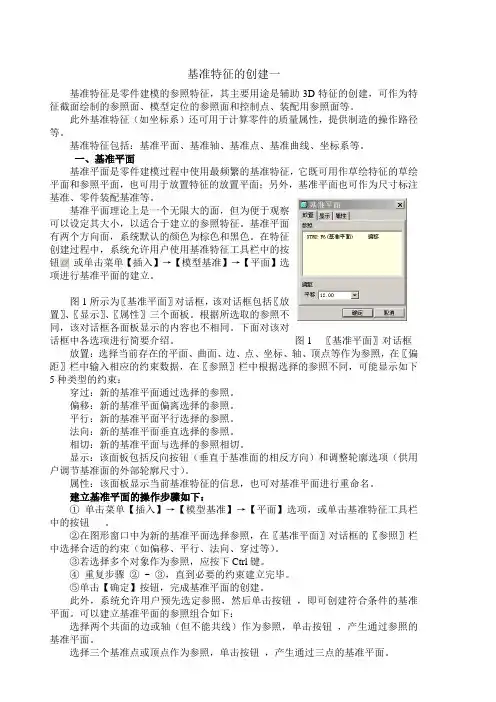
基准特征的创建一基准特征是零件建模的参照特征,其主要用途是辅助3D特征的创建,可作为特征截面绘制的参照面、模型定位的参照面和控制点、装配用参照面等。
此外基准特征(如坐标系)还可用于计算零件的质量属性,提供制造的操作路径等。
基准特征包括:基准平面、基准轴、基准点、基准曲线、坐标系等。
一、基准平面基准平面是零件建模过程中使用最频繁的基准特征,它既可用作草绘特征的草绘平面和参照平面,也可用于放置特征的放置平面;另外,基准平面也可作为尺寸标注基准、零件装配基准等。
基准平面理论上是一个无限大的面,但为便于观察可以设定其大小,以适合于建立的参照特征。
基准平面有两个方向面,系统默认的颜色为棕色和黑色。
在特征创建过程中,系统允许用户使用基准特征工具栏中的按钮或单击菜单【插入】→【模型基准】→【平面】选项进行基准平面的建立。
如图1所示为〖基准平面〗对话框,该对话框包括〖放置〗、〖显示〗、〖属性〗三个面板。
根据所选取的参照不同,该对话框各面板显示的内容也不相同。
下面对该对话框中各选项进行简要介绍。
图1 〖基准平面〗对话框放置:选择当前存在的平面、曲面、边、点、坐标、轴、顶点等作为参照,在〖偏距〗栏中输入相应的约束数据,在〖参照〗栏中根据选择的参照不同,可能显示如下5种类型的约束:穿过:新的基准平面通过选择的参照。
偏移:新的基准平面偏离选择的参照。
平行:新的基准平面平行选择的参照。
法向:新的基准平面垂直选择的参照。
相切:新的基准平面与选择的参照相切。
显示:该面板包括反向按钮(垂直于基准面的相反方向)和调整轮廓选项(供用户调节基准面的外部轮廓尺寸)。
属性:该面板显示当前基准特征的信息,也可对基准平面进行重命名。
建立基准平面的操作步骤如下:①单击菜单【插入】→【模型基准】→【平面】选项,或单击基准特征工具栏中的按钮。
②在图形窗口中为新的基准平面选择参照,在〖基准平面〗对话框的〖参照〗栏中选择合适的约束(如偏移、平行、法向、穿过等)。

Pro/E中的基准特征包括基准平面、基准轴、基准曲线、 Pro/E中的基准特征包括基准平面 基准轴 基准曲线 基准点、基准坐标系等几种类型 基准特征是构造实体、曲面模型以及装配模型的基准或参 基准特征是构造实体 曲面模型以及装配模型的基准或参 考要求掌握基准特征的类型和基本建立方法基准的显示与关闭基准平面的显示/ 关闭基准轴的显示/ 关闭基准点的显示 /关闭坐标系的显示 /关闭创建基准特征的方法草绘 基准平面 基准轴 基准曲线 基准点 坐标系基准平面是建立模型时用到的参考平面,是一个无限大且 基准平面是建立模型时用到的参考平面 是一个无限大且 实际上并不存在的平面 用途:尺寸标注的参考、视图方向的参照面 草绘平面 用途 尺寸标注的参考 视图方向的参照面 、草绘平面 、装配时零件互相配合的参照面、剖视图产生的平面 默认基准平面:“FRONT”“TOP”和“RIGHT” 建立的其它基准平面以DTM1、DTM2……表示基准平面的创建方法步骤1:执行【插入】>【模型基准】>【平面 】命令,或者在【基准】工具条中单击【基 】命令 或者在【基准】工具条中单击【基 准平面】按钮 ,系统弹出【基准平面】对 话框 步骤2:在【放置】选项卡的【参照】区域单击鼠标,然后 用鼠标在绘图区选择建立基准平面的参考图元。
选择多个图 元时,按住Ctrl键 步骤3:在【放置】选项卡的【偏距】区域中的【平移】输 入框中输入基准平面的平移距离基准平面的创建方法步骤4:在【显示】选项卡的【法向】处更改基准平面的法向 方向 步骤5:单击【确定】完成基准平面的建立对话框的设置有【放置】、【显示】和【属性】三个选项卡【放置】选项卡:穿过 、法向 、平行 、偏移 、旋转、相切约束条件 穿过 法向 平行 偏移 相切 用法 基准平面通过选定参照 基准平面与选定参照垂直 基准平面与选定参照平行 基准平面由选定参照平移生成 基准平面与选定参照相切 与之搭配的参照 轴、边、曲线、点/顶点、平面、圆 柱 轴、边、曲线、平面 平面 平面 坐标系 平面、坐标系 圆柱创建基准平面实例打开文件“ex_DTM.prt”步骤 步骤1:执行【插入】>【模型基准】>【平面】命令,或者 执 模 平 令 在【基准】工具条中单击【基准平面】按钮 ,系统弹出【 基准平面】对话框创建基准平面实例步骤2:左键单击轴线A1,对话框显示参照选项,如图所示基准平面第 参照显示 基准平面第一参照显示创建基准平面实例步骤3:按住Ctrl键,左键单击上平面外圆边缘上一点,对话 框中显示参照如图所示基准平面第二参照显示创建基准平面实例步骤4:单击对话框中的“确定”按钮,完成基准平面创建, 系统自动命名为“DTM1”,并在图形窗口(打开基准平面显 系统自动命名为“DTM1” 并在图形窗口(打开基准平面显 示时)和模型树窗口中显示生成基准平面基准轴是一种重要的辅助基准特征,是创建特征的参照 基准轴是一种重要的辅助基准特征 是创建特征的参照 用途:创建基准平面、旋转特征、同轴孔、旋转阵列以及 装配特征等 以褐色中心线表示,系统分配名称A_1、A_2…… 系统自动创建基准轴线:拉伸产生圆柱特征、旋转特征、 孔特征基准轴的创建步骤1:执行【插入】>【模型基准】>【轴】命令,或者在【基准 】工具条中单击【基准轴】按钮 ,系统弹出【基准轴】对话框 系统弹出【基准轴】对话框 步骤2:在【放置】选项卡的【参照】区域单击鼠标,然后用鼠标 在绘图区选择建立基准平面的参考图元。

第5章基础特征的创建本章将介绍的内容如下:(1)创建拉伸特征的方法和步骤(2)创建旋转特征的方法和步骤(3)创建扫描特征的方法和步骤(4)创建混合特征的方法和步骤5.1 拉伸特征的创建拉伸特征是将二维特征截面沿垂直于草绘平面的方向拉伸而生成的特征。
调用命令的方式如下:菜单:执行“插入”|“拉伸”命令。
图标:单击“基础特征”工具栏中的图标按钮。
5.1.1 创建增加材料拉伸特征操作步骤如下:第1步,在零件模式中,单击图标按钮,打开“拉伸特征”操控板,如图5-1所示。
图5-1 ”拉伸特征“操控板第2步,在该操控板中,单击“拉伸为实体”图标按钮(此为默认设置)。
第3步,单击“放置”按钮,在弹出的上滑面板中,单击“定义”按钮,如图5-2所示,弹出“草绘”对话框。
第4步,选择TOP基准平面为草绘平面,RIGHT基准平面为参照平面,参照平面方向为向右(此为默认设置),如图5-3所示,单击“草绘”按钮,进入草绘模式。
图5-2 “放置”上滑面板图5-3 设置草绘平面和参照平面第5步,草绘二维特征截面并修改草绘尺寸值,如图5-4所示,待重生成草绘截面后,单击图标按钮,回到零件模式,如图5-5所示。
第6步,在“拉伸特征”操控板中,指定拉伸特征深度的方法为“盲孔”(此为默认设置),输入“深度值”为100,如图5-6所示,单击图标按钮。
图5-4 二维草绘截面图5-5 创建拉伸特征图5-6 输入拉伸深度值5.1.2 创建去除材料拉伸特征操作步骤如下:第1步~第3步,同本书第5.1.1小节第1步~第3步。
第4步,选择零件上表面为草绘平面,RIGHT基准平面为参照平面,参照平面方向为向右(此为默认设置),如图5-7所示,单击“草绘”按钮,进行草绘模式。
第5步,草绘二维特征截面并修改草绘尺寸值,如图5-8所示,待重生成草绘截面后,单击图标按钮,回到零件模式。
草绘平面参照平面图5-7 选择草绘平面和参照平面图5-8 二维特征截面第6步,在“拉伸特征”操控板中,单击“去除材料”图标按钮。
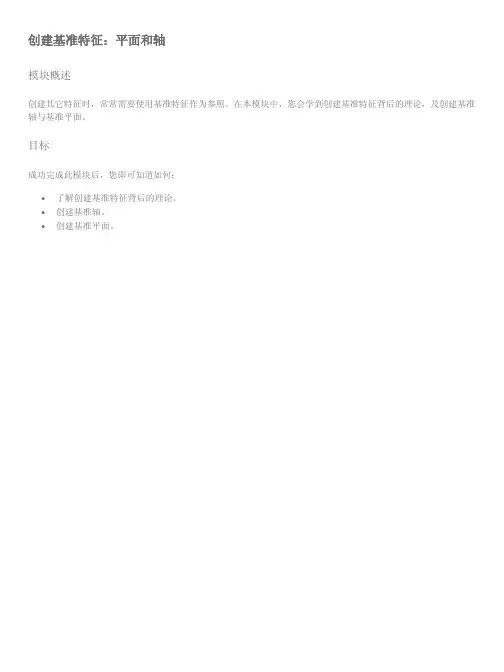



培训专用严禁传播
Pro/ENGINEER培训
基准特征
training\tm\3_pionts.prt 击工具
续选择PNT1
training\dtm\pin_line.prt
,弹出基准平面对话框,在绘图区单击点继续选择直线,单击基准平面对话框中的
打开training\dtm\2_line.prt
,弹出基准平面对话框,在绘图区单击选择一条直线,按住选择另外一条直线,单击基准平面对话框中的
training\dtm\pnt_dtm.prt
,弹出基准平面对话框,在绘图区单击选择一个点,按住选择模型上表面,单击基准平面对话框中的
training\dtm\line_dtm.prt
,弹出基准平面对话框,在绘图区单击选择直线,按住
模型上表面,此时穿过直线与上表面以一定的角度生成一个平面,可
raining\dtm\Offset.prt
,弹出基准平面对话框,选择如图的模型上表面,这时会从表面偏移出一个面,拖动小方块可以指定偏移高度,双击尺寸可精确定
training\axes\
,弹出基准轴对话框,在绘图区单击选择点选择点pnt1
具
话框中偏移参照,如图所示,再按住选择两边作
为偏移参照
打开training\axes\line.prt 具
击工具
单击基准轴对话框中的为A_1 。
击工具
面,单击基准轴对话框中的
点击一般点命令按钮 ,
,
点击一般点命令按钮
单击基准点对话框,即创建新。
一,基准点的用途很广,站长在此简单作个介绍.基准点的作用包括:作为基准面,基准轴的曲线建立的参考物,导圆角半径的控制点,管特征的创建点,有限元分析的施力点,模流分析的胶口位置等等.二,基准点的建立方式有如下几种:<1>on surface(曲面上)在空间曲面上建立基准点,且指定两平面或实体边作为尺寸标注参考.<2>offset surf(偏距曲面)这种方法相当于继续on surface的作法,除指定两平面或实体边作为尺寸标注,参考外,朝该曲面的法向平移若干距离<3>curve X Srf(曲线X曲面)在曲线与曲面的相交处新增基准点,曲线也可以是实体边,曲面边,基准轴,曲面也可以是实体面,基准面.<4>on vertex(顶点)于实体边,曲面边,曲线的端点,角落处建立基准点.<5>offset csys(偏距坐标系)选定一个坐标系与形式:卡氏,圆柱,球,给定三轴向的位置,可同时连续建立多个基准点,称为:"基准点阵列",此种方面有两种形式:1,with dims(带尺寸)与不带尺寸<6>Three srf (3张曲面)在三曲面(包括:实体面,基准面)的交错处建立基准点<7>At center(中心)在弧中心与圆中心建立基准点<8>On curve(曲线上)在曲线或实体边上建立基准点,亦可在一参考边上同时建立数个基准点,有三种情况,1:offset(偏距)指定一平面作为尺寸标注参考,2:length ratio(长度比例),视该曲线或实体边的长度比例为1:1,给定0到1之任意值,于其上建立基准点.3:actual len(基准长度),作法向与length ratio类似,差别在于所给定的是该基准点位于曲线或实体边上的实际长度.<9>Crv X Crv(曲线相交)在两条曲线(不包括:实体边)的最短距离处或交错处建立基准点,基准点会落在第一条曲线上<10>offset point(偏距点)与现存的角落点,基准点或坐标系原点(可选取多个)沿偏距的方向平移<11>Field point(域点)可在曲线,实体边,曲面上任意位置建立基准点,不用标注尺寸,故无法有效的控制确切的位置.<12>sketch(草绘直接进行草绘模式,通过轴,结构圆,同心圆坐标系等像素功能,清楚的定义基准点的位置,此方法也很常用..On surface(在曲面上)on surface(曲面上)1>>on surface(曲面上)是在空间曲面上建立基准点,且指定两平面或实体边作为尺寸标注参考.所建的点在空间曲面上!,现以一个例子来说明,如下图所示:2>>点选,在点选"on surface(曲面上)",如上图所示,,点选曲面A,"完成选取",然后点选平面A(或实体边A)与平面B(或实体边B),此时系统要求输入平面A和平面B到曲面的偏移的参考尺寸.在这里分别输入10,25,"完成"马上在曲面A处生成一个基准点PNT0,如上图所示Curve *Srf(曲线X曲面)Curve XSrf(曲线X曲面)解释:Curve XSrf(曲线X曲面)是在曲线与曲面的相交处新增基准点,曲线也可以是实体边,曲面边,基准轴,曲面也可以是实体面,基准面,下面以一个例子说明1>>点选,选取"Curve XSrf(曲线X曲面)",如上图所示,点选曲线A和曲面A,"完成选取","完成",结果生成一个基准点PNT1,同样的方法,选取圆柱边A和基准平面RIGHT,"完成先取","完成",此时在圆柱边与GIGHT的交界处产生一基准点PNT0,如上图所示!On Vertex(顶点)解释:On vertex(顶点)是在实体边,曲面边,曲线的端点,角落处建立基准点.方法极简单,但用得比较多,如下面所述:1>>如上图所示,点击,在点选"On vertex(顶点)",点选顶点A和顶点B及曲线端点A,"完成选取","完成",此时立刻生成基准点PNT0,PNT1,PNT2!此方法应用很广!!!Offse csys(偏距坐标系)Offset Ssys(偏距坐标系)解释:Offset Ssys(偏距坐标系),选定一个坐标系与形式:卡氏,圆柱,球,给定三轴向的位置,可同时连续建立多个基准点,称为:"基准点阵列",此种方面有两种形式:1:With Dims(带尺寸),2:Without Dims(不带尺寸)1>> :With Dims(带尺寸):位置尺寸成为参数,一次最多可建100个基准点,2>>:Winthout Dims(不带尺寸),位置尺寸不作为参数(即不给予名称),如下面两个图所示,图1-1 图1-2如上图1-1和1-2,分别是"With Dims(带尺寸)"和"Winthout Dims(不带尺寸)",生成点的区另,前者都赋于点一个名如PNT0,而图1-2的点则没有名称,请注意观察,下面以一个例子说明实际的运用,如下图所示图1-31>>点选,"Offset Ssys(偏距坐标系)",如上图1-3所示,点选坐标系PRT_SYS_DEF,"tartesion(笛卡尔)",":With Dims(带尺寸)","enter points(输入点)",此时系统要求你输入点的坐标(分别输入X,Y,Z的偏距值),你可以输入一系列的点,也可以输入单个点,在这里依次输入5,10,15,"完成"即生成基准点PNT0,如右图1-3所示.注:当选择edit points(编辑点时,将弹出一个类似于记事本那样的文档,可以输入一系列的点坐标,但每个数值之间要以空格隔开(多少个空格无所谓),接下来讲解此方法的运用 ,如下图所示图1-42>>点选,"Offset Ssys(偏距坐标系)",如上图1-3所示,点选坐标系PRT_SYS_DEF,"tartesion(笛卡尔)","With Dims(带尺寸)","edit points(编辑点)",此时弹出如右图1-4所示的记事本,在X,Y,Z对应的输入坐标点,可以是单个点坐标,也可以是一系列点的坐标,这里输入图1-4所示的坐标,关闭记事本,单击"是"保存所输入的值,"完成",此时生成如图1-3所示的基准点PNT1,PNT2,PNT3等一系列的点Three srf(三张曲面)Three srf (3张曲面)解释:Three srf (3张曲面)是指在三曲面(包括:实体面,基准面)的交错处建立基准点,下面以一个简单的例子进行说明.1>>点选:,选择"Three srf (3张曲面)",如上图所示,点选平面A与平面B 以及TOP平面,"完成",立刻生成基准点PNT0,同样的,点选基准平面TOP,GIGHT,FRONT,"完成",一样生成基准点PNT1At center(在中心)At center(中心)解释:At center(中心)此方法是在弧中心与圆中心(即圆心处)建立基准点,只要选取该圆弧或圆的边就立刻在其圆心处生成一个基准点,说明如下:1>>点选,在管理采单中选"At center(中心)",如上图所示,点选圆柱边A与圆弧边B,"完成选取","完成",则马上在圆心处产生一个基准点PNT0,PNT1.On curve(在曲线上)On curve(曲线上)解释:On curve(曲线上),是在曲线或实体边上建立基准点,亦可在一参考边上同时建立数个基准点,有三种情况,1:offset(偏距)指定一平面作为尺寸标注参考,2:length ratio(长度比例),视该曲线或实体边的长度比例为1:1,给定0到1之任意值,于其上建立基准点.3:actual len(基准长度),作法向与length ratio 类似,差别在于所给定的是该基准点位于曲线或实体边上的实际长度,现以一个例子说明其用法1>>offset(偏距)点选,"On curve(曲线上)","Offset(偏距)",如上图所示,点选实本边B,"完成选取",点选一个平面作为偏距参考距离,这里点选实体面C(上图所示),输入偏距为10,"完成",此时在实体边B上生成基准点PNT2.2:length ratio(长度比例)点选,"On curve(曲线上)", "length ratio(长度比例)" ,如上图所示,点选实体边A,"完成选取",输入比例0.5(注:比例值只能0到1,如果是0,则在边或曲线的最前端产生点,为1时则在最后端产生一个基准点),"完成",结果生成基准点PNT3,如右图所示3:actual len(基准长度)点选,"On curve(曲线上)","Actual len(基准长度)",如上图所示,点选曲线A,"完成选取",输入长度20,"完成",结果生成基准点PNT4Crv X Crv(曲线相交)Crv X Crv(曲线相交)解释:在两条曲线(不包括:实体边)的最短距离处或交错处建立基准点,基准点会落在第一条曲线上,如下面所述1>>点击,"Crv X Crv(曲线相交)",如上图所示,点选曲线1和曲线2,此时在这两条曲线最短处产生一个基准点PNT0(如果相交则在在相交处产生曲线)Offset point(偏距点)Offset point(偏距点)解释:与现存的角落点,基准点或坐标系原点(可选取多个)沿偏距的方向平移若干距离建立基准点.平移的方式有四种情况:1>>Entiity/Edge(图元/边):通过参照直线型实体边与曲线,基准轴的轴向来偏移基准点2>>Plane Norm(平面法向):参照平面法向平移若干距离3>>2 Points(两点):参照两点(角落点,基准点或坐标系原点)的联机方向构建基准点4>>Coord Sys (坐标系):与Offest Csys(偏距坐标系)方式类似,可分别沿坐标系的三轴向平移若干距离,而前三种方式只能沿单一方向平移,请读者加以区别,下面分别说明这些方法的运用,如下图所示1>>点选,选取"Offset point(偏距点)","Entiity/Edge(图元/边)",如上图所示,点选实体边A和白色的基准点PNT0,"完成选取",根据箭头方向输入偏移量为10(红色箭头表示正方向,后端为负方向),"完成",生成基准点如上图所示的PNT0(绿色的那个)2>> 点选,选取"Offset point(偏距点,"Plane Norm(平面法向)",如上图所示,点选平面A和基准点PNT0(白色的),"完成选取",系统要求输入偏距量,输入10,"完成",结果生成PNT2的基准点,如上图所示3>>点选,选取"Offset point(偏距点),"2 Points(两点)",如上图所示,点选白色基准点PNT0和角落点A及角落点B,"完成选取",根据箭头方向输入10,"完成",结果生成如上所示的基准点PNT14>>点选,选取"Offset point(偏距点,"Coord Sys (坐标系)",如上图所示,点选坐标系PRT_Sys_DEF和点选白色基准点PNT0,"完成选取"出现红色箭头,此时输入x,y,z 方向的偏移量,这里分别输入10,-5,20,"完成",结果基准点PNT3,如上图所示Field point(域点)Field point(域点)解释:可于曲线,实体边,曲面上任意位置建立基准点,不用标注尺寸,故无法有效的控制确切的位置,不过建立角落点或者其它参照点的时候很实用,如下面所示1>>点选,选择"Field point(域点)",点击平面A,系统立即在点选处产生一个基准点FPNT0,同样的,点选实体边A,也马上在点击处产生一个基准点,如上图所示的FPNT1 Sketch(草绘)解释:直接进行草绘模式,通过轴,结构圆,同心圆,坐标系等像素功能,清楚的定义基准点的位置,此方法也很常用,而且很灵活!Offset surf((偏距曲面))offset surf(偏距曲面)2>>这种方法相当于继续on surface(曲面上)的作法,除指定两平面或实体边作为尺寸标参考外,朝该曲面的法向平移若干距离 ,下面以一个例子说明:一>>点选,在点选"offset surf(偏距曲面)",如上图所示,点选曲面A,"完成选取",然后点选平面A(或实体边A)与平面B(或实体边B),此时系统要求输入平面A和平面B偏移的参考尺寸.在这里分别输入10,25,随后出现红色箭头(箭头方向为正值,反方向为负值),输入20作为该曲面法向平移的量,点选"完成",马上在曲面A处生成一个基准点PNT0,如右图所示。
上机:基准特征的创建一实例
步骤一:打开练习文件
步骤二:建立通过轴线的基准平面
步骤三:建立相切曲面的基准平面
步骤四:用DTM1设定视角步骤五:修改基准面的名称
实例
在模型中建立如图5-10所示的几种基准轴。
步骤一:打开练习文件
步骤二:建立基准轴
步骤三:快捷方式建立基准轴
图5-14 完成基准轴A_1的建立图5-16 完成基准轴A_2的建立
图5-17 选择两个顶点图5-18 完成基准轴A_3的建立实例
步骤一:打开练习文件
步骤二:建立基准点
图5-22 建立基准点“PNT0”
实例
在模型中建立如图5-39所示的一条正弦曲线。
步骤一:打开练习文件
步骤二:通过公式建立曲线
图5-39 要建立的一条正弦曲线。